¿Problemas con su batería?
- 26 August 2019 |
- Published in Blog

Como todos los demás componentes de un ordenador, las baterías de los portátiles también disminuyen su rendimiento con el tiempo. Esto quiere decir que, tras meses de uso intenso, la autonomía de la batería de un portátil casi nunca es idéntica a la de sus primeros días de vida… pero esto no significa que haya que desesperarse y resignarse a una solución.
De hecho, al poner en práctica un procedimiento ad hoc (Definir la ruta según la marcha), puede regenerar la batería del portátil y, por lo tanto, podría hacer frente a la situación.
Ciertamente, incluso si de esta manera no puede volver a poner la batería en marcha, necesariamente tendrá que reemplazar la actual por una nueva o, alternativamente también puede llevar su PC a que se lo miren en alguna de nuestras tiendas, un camino que le recomendamos que tome, dado que la complejidad de reparar una batería puede resultar desafiante sin conocimientos previos.


La vida útil promedio de una batería de laptop generalmente oscila entre los 1,000 ciclos de carga. Esa cifra puede variar según la marca y la batería, así como la forma en que se utiliza. Olvídate del rendimiento, de los gigahercios y de la RAM. Lo que más importa para los usuarios de portátiles, tablets o ultrabooks es la autonomía de la batería. Muchos buscamos la eficiencia energética y mejorar la autonomía de la batería en lugar de potencia de procesamiento, que ya ha evolucionado muchísimo. Aun así, las baterías de algunos dispositivos actuales de gama baja siguen teniendo muy poca autonomía.
¿Tienes abierto un sinfín de aplicaciones y el navegador web? este es uno de los errores más comunes y que muchas veces se comete sin darnos cuenta. Cada programa en ejecución consume recursos y energía, lo que disminuye la duración de la batería. Por ello, asegúrate de cerrar todas las aplicaciones que no necesitas en ese momento. Al liberar la memoria y los recursos del sistema, ayudarás a prolongar la vida útil de la batería y mejorarás el rendimiento general de tu laptop.
El WiFi y Bluetooth son dos de las funciones más comunes en nuestras laptops, pero también son dos de los mayores consumidores de energía. Si no necesitas estar conectado a Internet o usar dispositivos externos, como audífonos inalámbricos, apagar estas funciones puede marcar una gran diferencia en la duración de la batería. Además, cuando no estás en una red WiFi o no estás usando dispositivos Bluetooth, no solo ahorras batería, sino que también mejoras la seguridad de tu laptop al reducir las posibilidades de acceso no autorizado.
La pantalla de tu laptop es uno de los componentes que más energía consume, por lo que reducir su brillo puede marcar una gran diferencia en la duración de la batería. Además, ajustar la configuración de “apagado automático de la pantalla” para que se oscurezca después de un período corto de inactividad también puede ayudar a ahorrar energía.
La mayoría de los sistemas operativos, incluidos Windows y macOS, ofrecen modos de ahorro de energía que ajustan automáticamente la configuración de tu laptop para consumir menos energía. Estos modos reducen el rendimiento de la CPU, disminuyen el brillo de la pantalla y ajustan otras configuraciones para lograr una mayor eficiencia energética. Activar el modo ahorro de energía cuando no necesites un rendimiento máximo es una forma sencilla y efectiva de extender la vida de la batería.
Cuando no estés usando tu laptop por un período prolongado, como la noche, en lugar de dejarla en “modo suspensión”, considera usar el “modo hibernación”. La hibernación guarda todo tu trabajo y configuración en el disco duro y apaga completamente la laptop, por lo que deja de consumir energía. La parte positiva es que, cuando enciendas tu laptop nuevamente, restaurará todo tal como lo dejaste.
Si desea asesoramiento o cualquier servicio, contáctenos:
Metro Manuel Becerra
Calle Doctor esquerdo 12, local 6
28028 Madrid
Móvil: 651531890
Como todos los demás componentes de un ordenador, las baterías de los portátiles también disminuyen su rendimiento con el tiempo. Esto quiere decir que, tras meses de uso intenso, la autonomía de la batería de un portátil casi nunca es idéntica a la de sus primeros días de vida… pero esto no significa que haya que desesperarse y resignarse a una solución.
De hecho, al poner en práctica un procedimiento ad hoc (Definir la ruta según la marcha), puede regenerar la batería del portátil y, por lo tanto, podría hacer frente a la situación.
Ciertamente, incluso si de esta manera no puede volver a poner la batería en marcha, necesariamente tendrá que reemplazar la actual por una nueva o, alternativamente también puede llevar su PC a que se lo miren en alguna de nuestras tiendas, un camino que le recomendamos que tome, dado que la complejidad de reparar una batería puede resultar desafiante sin conocimientos previos.
En general no. Es una muy mala idea usar el ordenador enchufado a la corriente. El motivo de esto es bastante simple, pero puede resultar complejo de entender o recordar. Pero trataremos de explicártelo de la forma más simple.
Las baterías funcionan por ciclos es decir una batería tiene 10000 ciclos, cuando nosotros cargamos la batería esta se reduce en 1, quedándonos 9999 ciclos.
Los ciclos tienen un impacto directo en la calidad de la batería tales como: duración, rapidez de carga, etc. se reducirá con cada carga. Es por esta razón que es una buena práctica dejar que alguna vez se descargue al 100% la batería. Sin embargo, también es bueno no descargarlo por completo todos los días, así que no lo deje por debajo del 40% o 35% antes de cargarlo nuevamente
Vaya a Inicio → Panel de control → Opciones de energía. Puede haber una configuración de "nivel de batería baja" a un nivel demasiado alto, lo que puede hacer que su ordenador se apague en lugar de cargarse. La forma más sencilla de lidiar con estos ajustes es restaurarlos a los valores predeterminados.
Tenga en cuenta que algunos portátiles tienen varios modos de rendimiento: bajo, normal, alto. Algunos también incluyen la opción de máximo rendimiento, esta llevará el rendimiento del portátil/ordenador al máximo. Utiliza esta opción con precaución.
Si esto no soluciona el problema, lea la siguiente opción.
Primero, abra "Administrador de dispositivos". Esto se puede encontrar más fácilmente con un ordenador con Windows usando la función de búsqueda o navegando a Inicio → Panel de control → Sistema y seguridad → Administrador de dispositivos.
Cuando la lista se haya cargado, expanda la "Pestaña Baterías".
Haga clic con el botón derecho en "Batería de método de control compatible con Microsoft API (o controlador)" y luego seleccione "Actualizar software de controlador". Tras esto sigue las instrucciones que aparecen.
En algunos casos suele ser el propio ordenador que se equivoca, para solucionar esto apague el ordenador y vuelva a encenderlo para que el controlador surta efecto. Si el ordenador aún no se carga, repita el paso "Actualizar controlador" en cada entrada en la sección Batería, luego reinicie su ordenador por segunda vez.
Si aún no puede cargar su ordenador, intente hacer clic con el botón derecho en "Batería de método de control compatible con Microsoft API (o controlador)" y seleccione "Desinstalar". Cuando el proceso haya finalizado, haga clic en el botón en la barra de herramientas que dice "Buscar cambios de hardware". Alternativamente, puede abrir la pestaña "Acción" y presionar "Buscar cambios de hardware". Reinicie su ordenador una vez que el controlador esté reinstalado. Este paso requiere una conexión a Internet en su ordenador.
Otra solución es utilizar el controlador que te proporciona la marca (empresa creadora del portátil/ordenador), estos suelen ser específicos en lugar de genéricos (La instalación automática suele instalar un controlador genérico).
Desafortunadamente, las baterías de los ordenadores de fábrica tienden a tener una vida útil reducida, por lo que la duración de la batería de su ordenador generalmente no coincide con las estimaciones de fábrica.
La duración de la batería se reduce cada vez que tiene que cargarla (ciclos), así que considere mantener su ordenador conectado a un cable de alimentación hasta que tenga que usar la batería o bien saque la batería si está usando el ordenador enchufado.
Evite usar el ordenador en una situación donde haga mucho calor en caso contrario trate de hacer que el ambiente sea más frío.
Claro está si requiere quitar la batería apague el ordenador y desenchúfelo, descargue la electricidad con una toma de tierra (un conductor con contacto al suelo, esto evita los calambres).
Fuentes: wikihow, online-tech-tips, gizbot Estas fuentes fueron traducidas.
Si desea asesoramiento o cualquier servicio, contáctenos:
Metro Cuatro Caminos
Calle Hernani 13, local 97
28020 Madrid
Fijo: 910237098
Móvil: 620679252
This email address is being protected from spambots. You need JavaScript enabled to view it.
Informático Center
Calle Hernani, 13, Local 97
28020 Madrid
Dentro Mercado Maravillas